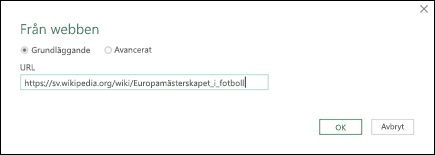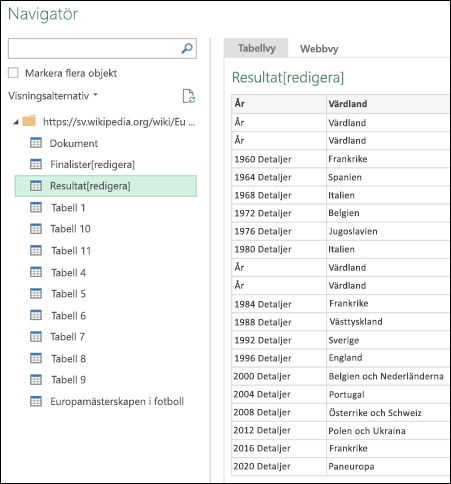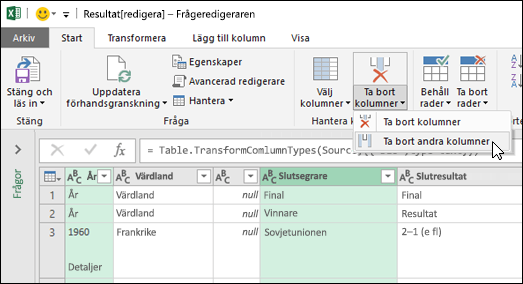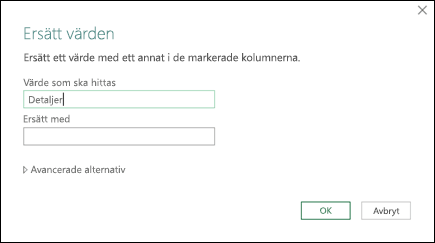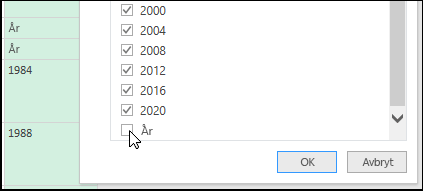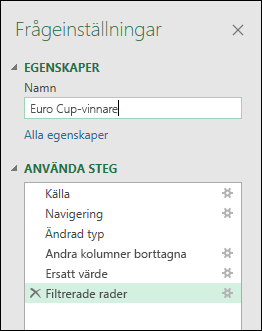Obs!: Den här artikeln har fyllt sitt syfte och kommer snart att tas bort. För att undvika förvirring kommer vi att ta bort alla länkar som vi känner till. Om du har skapat länkar till den här sidan ber vi dig ta bort dem. På det sättet gör vi tillsammans webben mer användbar.
I den här självstudien ska du använda Excels Power Query-gränssnitt för att skapa en fråga som importerar data från en webbsida. Som ett led i den här processen får du bläddra bland tabeller som är tillgängliga på en webbsida och tillämpa datatransformeringssteg så att endast de data du vill se visas. Power Query sparar alla dina steg, och de upprepas när du uppdaterar dina data.
Steg 1: Ansluta till en Wikipedia-sida
Excel 2016: Klicka på Ny fråga > Från andra källor > Från webben på fliken Data. Om knappen Ny fråga inte visas, så klickar du på Data > Från webben.
Excel 2010-2013: Klicka på Från webben på fliken Power Query. Om fliken Power Query inte visas, så kontrollerar du att du har hämtat och installerat Power Query-tillägget.
-
I dialogrutan Från webben klistrar du in Wikipediaadressen (http://en.wikipedia.org/wiki/UEFA_European_Football_Championship) i textrutan URL.
-
Klicka på OK.
När du etablerat en anslutning till webbsidan visas en lista med tabeller som är tillgängliga på Wikipedia-sidan i fönstret Navigatör. Du kan klicka på varje tabell för att visa en förhandsgranskning i fönstret till höger.
-
Dubbelklicka på tabellen Resultat[redigera], så öppnas Frågeredigeraren med data om turneringen.
Steg 2: Forma data
Nu när tabellen är öppen i Frågeredigeraren kan du rensa och forma data så att de passar för dina syften. I det här steget kan du forma data genom att ta bort alla kolumner utom Year och Final Winners.
-
I rutnätet Förhandsgranskning av fråga väljer du kolumnerna Year och Final Winners med hjälp av Ctrl+klick.
-
Klicka på Ta bort kolumner > Ta bort andra kolumner.
Steg 3: Rensa data
I det här steget rensar du dina data genom att ersätta värden och filtrera data.
-
Välj Year.
-
I Frågeredigeraren klickar du på Ersätt värden.
-
I dialogrutan Ersätt text skriver du ”Detaljer” i textrutan Värde att söka efter och låter textrutan Ersätt med vara tom.
-
Klicka på OK.
Steg 4: Filtrera värden i en kolumn
I det här steget kan du filtrera Year-kolumnen för att visa rader som inte innehåller ”Year”.
-
Klicka på filterlistrutepilen på Year-kolumnen.
-
I den listrutan Filter avmarkerar du Year.
-
Klicka på OK.
Steg 5: Namnge frågan
Nu är det dags att namnge frågan som du har skapat.
I fönstret Frågeinställningar skriver du EM-vinnare i textrutan Namn. Om du klickar på länken Alla egenskaper, så kan du även ange en frågebeskrivning i textrutan Beskrivning.
Steg 6: Ladda upp frågan till ett kalkylblad
I det här steget laddar du upp frågan EM-vinnare till ett kalkylblad.
-
Klicka på Stäng och Läs in i det övre vänstra hörnet.
Power Query returnerar resultatet av frågan till ett kalkylblad.
Om du behöver uppdatera data vid ett senare tillfälle kan du högerklicka någonstans i dataområdet och sedan klicka på Uppdatera. Eventuell ny information från webbsidan uppdateras automatiskt.
Steg 7: Ta reda på vad som händer bakom kulisserna
-
Klicka någonstans i dina data och klicka på Redigera på fliken Fråga.
-
Observera listan över Tillämpade steg, som visas till höger. När du utförde frågeaktiviteter skapades frågesteg. Varje frågesteg har en motsvarande formel som är skriven på språket "M".
-
Här följer en förklaring av varje steg:
|
Frågesteg |
Uppgift |
Formel |
|---|---|---|
|
Källa |
Anslut till en webbdatakälla |
= Web.Page (Web.Contents ("http://en.wikipedia.org/wiki/UEFA_European_Football_Championship")) |
|
Navigering |
Välj tabellen du vill ansluta till |
= Source\ {2\} [Data] |
|
Ändrad typ |
Ändra typer - det här sker automatiskt i Power Query |
= Table.TransformColumnTypes(Data2,{{"Year", type text}, {"Host", type text}, {"", type text}, {"Final Winner", type text}, {"Final Score", type text}, {"Final Runner-up", type text}, {"2", type text}, {"Third place match Third place", type text}, {"Third place match Score", type text}, {"Third place match Fourth place", type text}, {"3", type text}, {"Number of teams", type text}}) |
|
RemovedOtherColumns |
Ta bort andra kolumner för att endast visa kolumner av intresse |
= Table.SelectColumns(#"Changed Type",{"Final Winner", "Year"}) |
|
ReplacedValue |
Ersätt värden för att rensa värden i en markerad kolumn |
= Table.ReplaceValue(#"Removed Other Columns","Details","",Replacer.ReplaceText,{"Year"}) |
|
FilteredRows |
Filtrera värden i en kolumn |
= Table.SelectRows(#"Replaced Value", each ([Year] <> "Year")) |
Du kan se M-koden i sin helhet genom att klicka på alternativet Avancerad redigerare i menyfliksområdet Power Query. Mer information om Power Query-formelspråket finns i Learn more about Power Query formulas.
Behöver du mer hjälp?
Du kan alltid fråga en expert i Excel Tech Community eller få support i Communities.
Se även
Power Query kallas Hämta och transformera in Excel 2016